リモートサービスを経由して、KUNAIからパッケージ版のサイボウズ製品に接続するための設定手順を説明します。
MDMオプション(Mobile Device Managerオプション)を使用している場合の接続設定手順を説明します。
管理者がユーザーの端末で接続設定を行います。
-
接続設定の前に、リモートサービスマネージャーにKUNAIを利用するユーザーと端末識別番号を登録する必要があります。
- 利用ユーザーの登録方法
サイボウズリモートサービスマニュアル:利用ユーザーを管理する
- 端末識別番号の登録方法
- リモートサービスマネージャーで「MDMオプションの運用管理」 > 「製品/ユーザーの設定」 > 「アクセス情報(KUNAI)」を確認する
- ユーザーが利用する端末でKUNAIを起動する
- アクセスURL画面で、手順1で確認したアクセス情報を入力する
- 「MDMオプション」を「オン」に変更し、端末識別番号を確認する
- リモートサービスマネージャーに、手順4で確認した端末識別番号を登録する
サイボウズリモートサービスマニュアル:利用端末を管理する
- 利用ユーザーの登録方法
-
MDMオプションで管理している端末で、
 > [一般] > [リセット] > [すべてのコンテンツと設定を消去]を実行し、端末を初期化すると、KUNAIからサイボウズ製品に接続できなくなることがあります。
> [一般] > [リセット] > [すべてのコンテンツと設定を消去]を実行し、端末を初期化すると、KUNAIからサイボウズ製品に接続できなくなることがあります。
端末の初期化後にサイボウズ製品に接続できない場合は、リモートサービスマネージャーに端末識別番号を再登録してください。
- 端末にクライアント証明書を保存する
クライアント証明書が不要な場合は、手順2に進みます。
クライアント証明書の保存手順は次のページを確認してください。
 を起動する
を起動する
- 「はじめに」画面で、KUNAIから接続するサイボウズ製品が、対応製品に含まれていることを確認し、[設定をはじめる] をタップする
- アクセスURL画面で、KUNAI用のアクセス情報を入力し、[次へ]をタップする
KUNAI用のアクセス情報は、リモートサービスマネージャーで「MDMオプションの運用管理」 > 「製品/ユーザーの設定」の順にクリックすると確認できます。
- アクセス情報の例(接続先がサイボウズ Office 10の場合):
/(Rから始まる英数字)/(ランダムな英数字)/scripts/office10/ag.exe
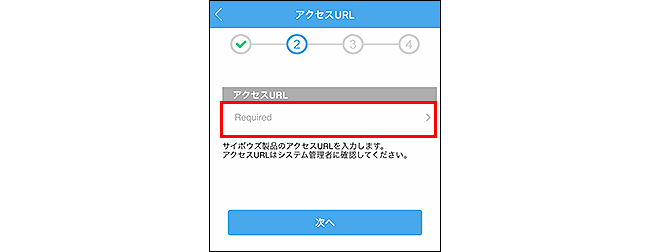
- アクセス情報の例(接続先がサイボウズ Office 10の場合):
- ログイン情報画面で、必要な項目を設定する
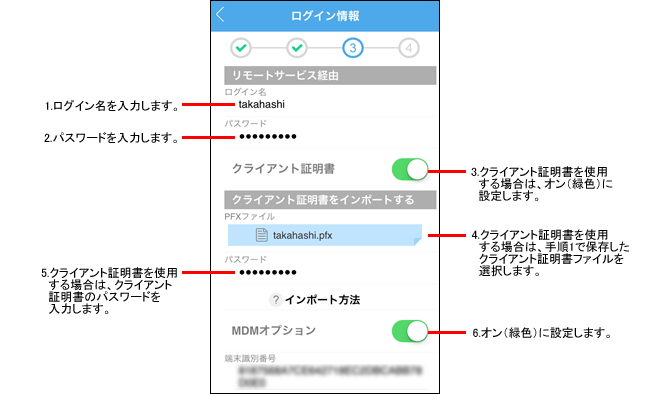
- [次へ]をタップする
- [シンクモード]または[モバイルビューモード]をタップする
- [モバイルビューモード]
クラウド版 Garoon、またはバージョン 4.0.0以降のパッケージ版 Garoonをお使いの場合にだけ表示されます。
タップすると、Garoonのモバイル表示と同様の画面が表示されます。端末にはログイン情報以外のデータは保存されないため、手軽でセキュアにKUNAIを利用できます。 - [シンクモード]
クラウド版 Garoonに初めて接続する際には表示されません。
タップすると、シンクが開始されます。シンクが終了すると、KUNAIのスケジュール画面が表示されます。
- [モバイルビューモード]
-
シンクモードでクラウド版 Garoonをお使いになりたい場合は、モバイルビューモードで接続したあとに、個人設定から再度接続設定を行うことで、シンクモードに切り替えることができます。
詳細は、次のページを参照してください。 -
リモートサービスをお使いの場合、モバイルビューモードを使用するには、クライアント証明書をインポートする必要があります。
